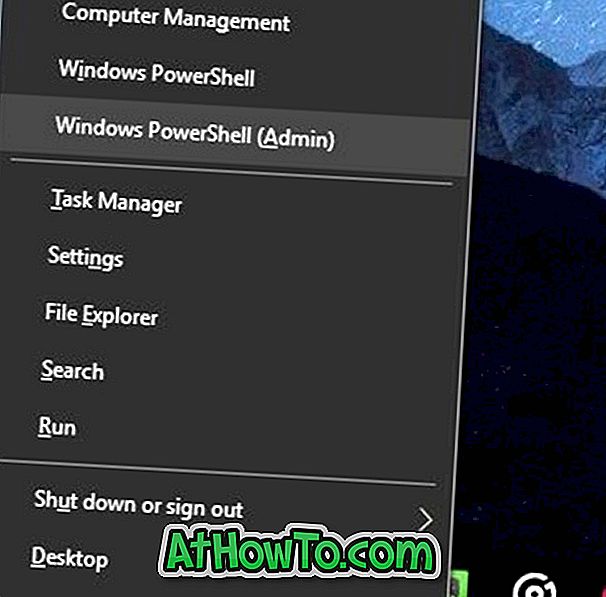Windows 10: stä Windows 7: een palauttaminen tai alentaminen on todennäköisesti paras tapa, jos et ole tyytyväinen Windows 10 -käyttöjärjestelmään. Sanottiin, että on käyttäjiä, jotka pitävät useimpia uusimman Windows-version ominaisuuksia, mutta haluavat tehdä Windowsista 10 näyttää ja tuntuu kuin Windows 7.
15 tapaa tehdä Windows 10 näyttää ja tuntea Windows 7: n

Seuraavassa on tapoja tehdä Windows 10: stäsi Windows 7 -käyttöjärjestelmäsi.
HUOMAUTUS: Suosittelemme luomaan manuaalisen järjestelmän palautuspisteen ennen kuin muutat oletusasetuksia ja asentamalla suositeltuja kolmannen osapuolen työkaluja, jotta voit palauttaa Windows 10: n nykypäivään, jos ja kun tarvitset.
Asenna ilmainen Classic Shell, jotta saat Windows 7: n, kuten Käynnistä-valikon
Vaikka Microsoft on lisännyt Käynnistä-valikon takaisin Windows 10 -käyttöjärjestelmään, Käynnistä-valikko ei ole sama kuin Windows 7 -käyttöjärjestelmässä. Jos jokin alkuperäisen Käynnistä-valikon ominaisuuksista ei toimi tai jos Windows 7: n Käynnistä-valikosta puuttuu 10, asenna Classic Shell for Windows 10 -ohjelma heti.
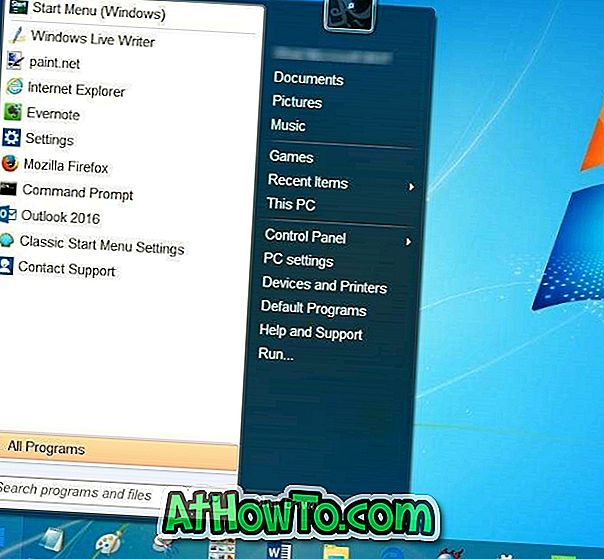
Windows 7: n kaltaisten Start-valikkojen lisäksi Classic Shell tuo Windows 10: lle muutamia muita klassisia ominaisuuksia. Jos asennat Classic Shellin vain Start-valikon vuoksi, muista poistaa muita ominaisuuksia, kuten Classic Exploreria. asennus.
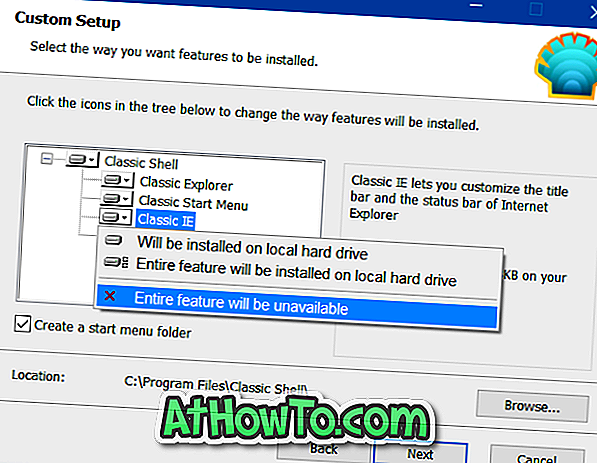
Ota Aero-lasin läpinäkyvyys käyttöön
Microsoft pudotti Aero-lasin läpinäkyvyyden Windows 8 -käyttöjärjestelmässä. Huolimatta miljoonien PC-käyttäjien pyyntöistä Microsoft ei ottanut käyttöön Aero-lasin läpinäkyvyyttä ikkunoiden reunojen osalta Windows 10 -käyttöjärjestelmässä. Aero-lasin läpinäkyvyyttä ei ole mahdollista kytkeä ikkunarajojen ulkopuolelle ilman kolmansien osapuolten työkaluja.
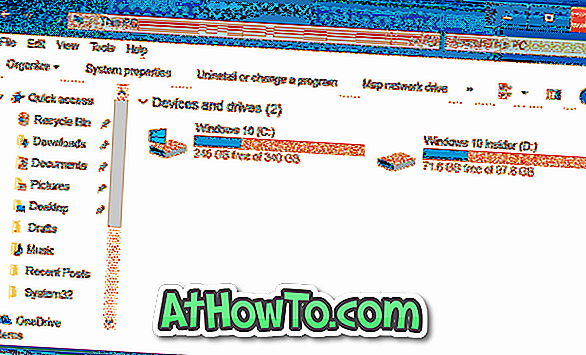
Niille, jotka haluavat vakavasti palata Aero-lasin läpinäkyvyyteen, tulisi tutustua Aero Glass -ohjelmaan. Ohjelma tuo Windows 7: n kaltaisen Aero-lasin läpinäkyvyyden takaisin Windows 10: ään helposti. Sen lisäksi se asentaa ja käyttää automaattisesti Windows 7: n kaltaista Aero-lasia vastaavaa teemaa.
Poista lukitusnäyttö käytöstä
Lukitusnäyttö otettiin käyttöön ensin Windows 8: ssa. Lukitusnäytössä näkyy hyödyllisiä tietoja, kuten verkon tila, akun varaustaso, päivämäärä ja kellonaika, uusien sähköpostiviestien ja ilmoitusten määrä, ja ne voidaan määrittää näyttämään yksityiskohtaiset tiedot sovelluksesta.

Lukitusnäytön ainoa ongelma on se, että se lisää toisen tason tasoon työpöydälle. Lyhyesti sanottuna sinun täytyy tehdä lisäosoitus napsauttamalla kirjautumisnäyttöä, jossa annat tilisi salasanan. Selvitä, miten Windows 10/8 -oppaan lukitusnäyttö poistetaan yksityiskohtaisista ohjeista.
Poista haku- / Cortana-ruutu tehtäväpalkista
Oletusasetuksissa Windows 10 näyttää suuren hakukentän tehtäväpalkin vasemmalla puolella. Kun hakukenttä tekee aloittelijoille helpon aloittaa haun nopeasti, voit asettaa hakukuvakkeen ruudun sijaan tallentaaksesi tehtäväpalkin tilan ja tehdä tehtäväpalkin enemmän Windows 7: stä. Tiesitkö, että voit aloittaa haun käyttämättä hakukenttää tai hakukuvaketta?
Napsauta hiiren kakkospainikkeella tehtäväpalkkia, valitse Cortana ja valitse sitten Piilotettu tai Näytä Cortana-kuvake.
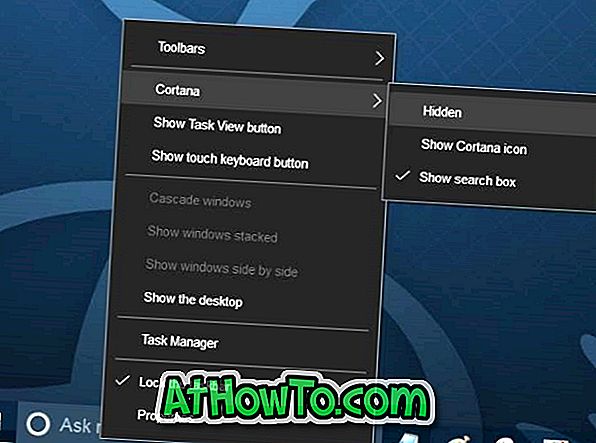
Poista Windows Explorerin nauha käytöstä
Jos haluat tehdä Windowsin Resurssienhallinnasta tai tunnetaan Windows Explorer 10: ssä Windows Explorerissa, sinun on poistettava nauha käytöstä. Windows 7 -työkalurivin käyttöönottaminen Windows 10: n File Explorerissa on pari tapaa, mutta suosittelemme käyttämään ilmaista työkalua nimeltä Old New Explorer.
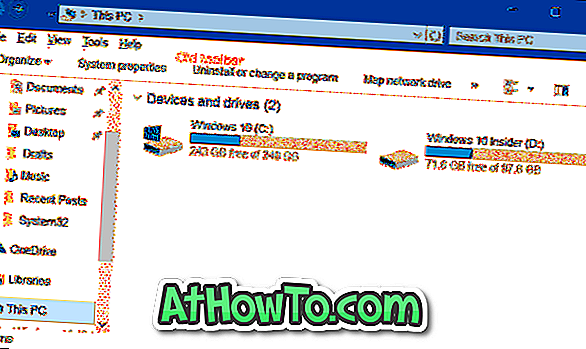
Poista Quick Access käytöstä
Oletusasetuksilla File Explorer avautuu Quick Access -käyttöjärjestelmään Windows 10: ssä. Vaikka Quick Access -ohjelma voi olla hyödyllinen joskus, kannattaa ehkä sammuttaa Quick Access -ohjelma ja avata File Explorer -ohjelma tähän tietokoneeseen, jotta Windows Explorer voisi toimia enemmän kuin Windows 7: n Explorer .
Poista toimintokeskus käytöstä
Toimintakeskus on yksi Windows 10: n uusista ominaisuuksista. Toiminnon avulla voit nopeasti tarkastella viimeisimpiä ilmoituksia ja viestejä ja mahdollistaa myös nopean pääsyn eri järjestelmäasetuksiin.
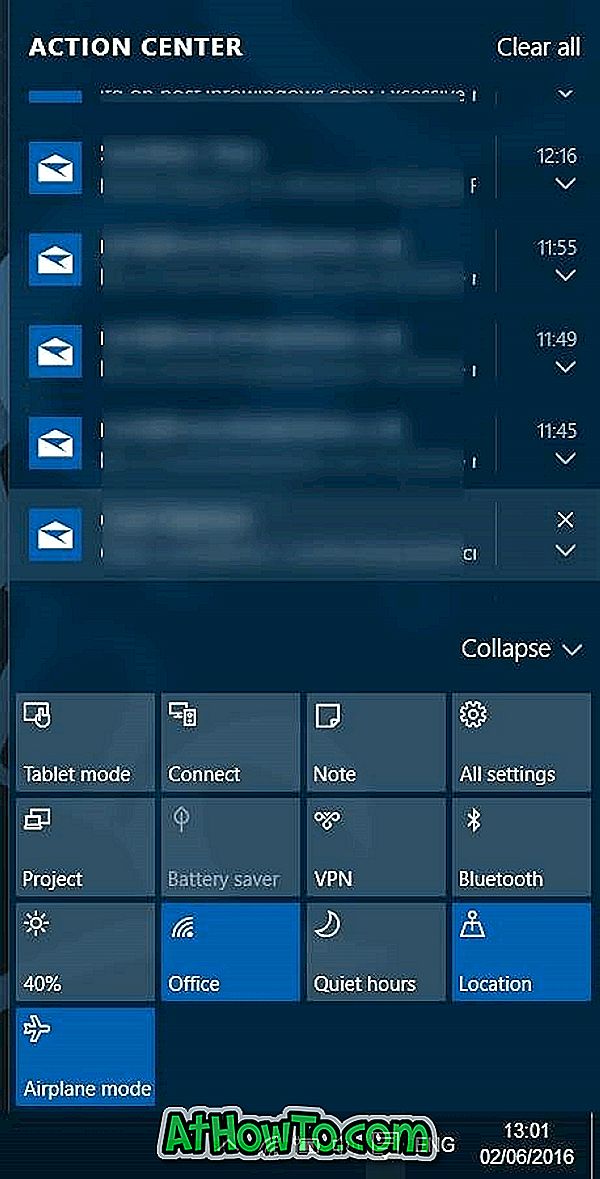
Voit poistaa toimintakeskuksen käytöstä Windows 10: ssä seuraavasti:
Vaihe 1: Avaa rekisterieditori ja siirry seuraavaan näppäimeen:
HKEY_CURRENT_USER OHJELMISTOT Ohjeet Microsoft Windows Explorer
Vaihe 2: Luo oikealla puolella uusi DWORD-arvo (32-bittinen) ja anna sille nimeksi DisableNotificationCenter.
Vaihe 3: Kaksoisnapsauta DisableNotificationCenter-arvoa ja aseta sen arvotiedot arvoksi 1 poistaaksesi toimintakeskuksen.
Asenna työpöydän pienoisohjelmat
Työpöytä gadgetit ovat erittäin suosittuja Windows 7 -käyttäjien keskuudessa. Jos haluat hankkia Windows 7: ssä myös alkuperäiset työpöydän gadgetit Windows 10: ssä, lataa ja lataa ja asenna Windows 10 -käyttöjärjestelmän alkuperäiset työpöydän gadgetit Windows 10 -käyttöjärjestelmässä.
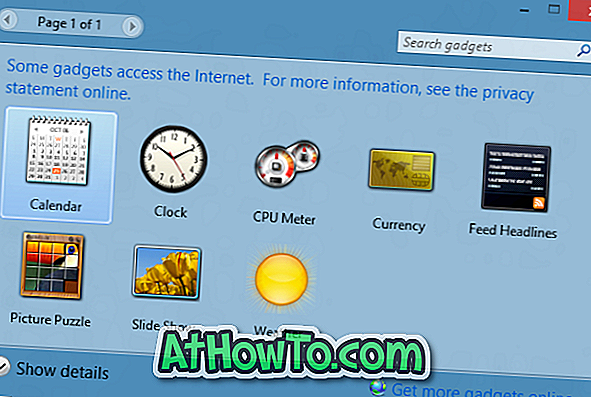
Asenna Windows 7-pelit
Klassiset pelit on pudonnut Windows 10: stä. Vaikka Microsoft Solitairen nykyaikainen versio on tarjolla, klassiset pelit olivat hauskempia pelata. Onneksi on mahdollista saada kaikki nämä klassiset pelit Windows 10: ssä. Katso yksityiskohtaiset ohjeet ohjeista, joilla voit saada Windows 10: n klassisia Windows 7 -pelejä.

Hanki Windows 7: n kaltaiset kansiot
Vaikka Microsoft on säilyttänyt useimmat Windows 7 -kuvakkeet Windows 10: ssä, jotkin kuvakkeet on päivitetty. Windows 10: n uusi kansiokuvake on melko hyvä, mutta jos pidät Windows 7: n kansiokuvakkeista, siirry Windows 10 -kansiokuvakkeisiin Windows 10 -oppaassa.
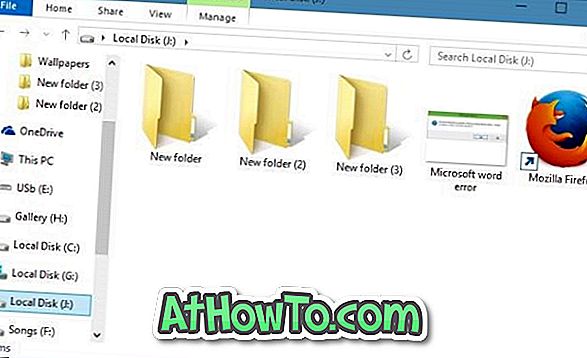
Poista Edge-selain ja poista se
Microsoft Edge, Microsoftin uusi selain, muodostaa hyvin. Edge-selain saa laajennustukea heinä- tai elokuussa odotettavalla vuosipäiväpäivityksellä. Jos et ole tyytyväinen siihen, voit päästä eroon seuraamalla sitä, miten poistamme Edge-selaimen ja poistetaan se Windows 10 -oppaassa.
Päästä eroon oletuksista nykyaikaisista sovelluksista
Kuten olet jo huomannut, Windows 10: ssä on kymmeniä sisäänrakennettuja sovelluksia. Vaikka sovellukset, kuten Mail, Sää ja Groove-musiikki, ovat hyödyllisiä, kannattaa ehkä poistaa muita sovelluksia, jotka eivät ole niin hyödyllisiä. Katso lisätietoja siitä, miten Windows 10: n oletussovellukset poistetaan tai miten CCleanerin avulla voit poistaa sisäänrakennetut sovellukset yksityiskohtaisista ohjeista.

Kirjaudu sisään paikallisen tilin avulla
Jos käytät Microsoft-tiliä kirjautuaksesi Windows 10 -käyttöjärjestelmään, voit harkita paikallisen käyttäjätilin käyttöä kirjautuessasi, kuten Windows 7: ssä. Kun kirjautumalla Microsoft-tilillä on omat etunsa, useimmat käyttäjät valitsevat paikallisen käyttäjän huomioon yksityisyyden vuoksi.
Ota käyttöön klassinen mukauttamisikkuna
Windows 10: ssä, kun napsautat hiiren kakkospainikkeella työpöytää ja napsautat Mukauta, saat mukauttamisosion Asetukset-sovelluksesta perinteisen Mukauttamisikkunan sijaan. Jos haluat palauttaa vanhan ominaisuuden, lue ohjeet, joiden avulla voit ottaa klassisen mukauttamisikkunan käyttöön Windows 10 -oppaassa.
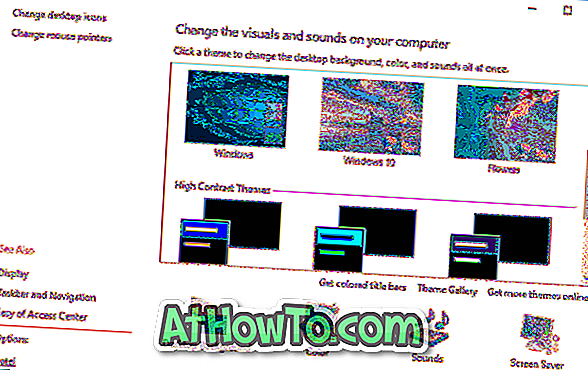
Aseta Windows 7-taustakuva työpöydän taustaksi
Viimeisenä mutta ei vähäisimpänä, älä unohda ladata ja asettaa alkuperäisen Windows 7-taustakuvan Windows 10 -työpöydän taustakuvaksi. Suorita pikahaku Webissä ladataksesi Windows 7: n taustakuvan tarvittavaan resoluutioon.

Nauti uudesta Windows 10: stä!